Sorun Giderme
Yazıcı sürücüsünü yüklerken sorunlarla karşılaşırsanız, Canon'la bağlantı kurmadan önce aşağıdaki bölümlere bakın.
Kablolu LAN/Kablosuz LAN Bağlantı Sorunları
 İstediğiniz yazıcı [Yazıcı Listesi]'nde görünmüyor.
İstediğiniz yazıcı [Yazıcı Listesi]'nde görünmüyor.
Yazıcıyı ağda aramak için [Yeniden Ara]'ya tıklayın.
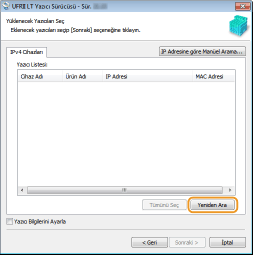
Yazıcıyı bilgisayara kablosuz LAN'la bağlarken, yazıcının doğru şekilde kurulup kurulmadığını ve ağa bağlanmaya hazır olup olmadığını denetleyin.
Kablosuz LAN'la Bağlantı Kurulamıyor
Kablosuz LAN'la Bağlantı Kurulamıyor
Kablosuz LAN'la Bağlantı Kurulamıyor
 |
|
 |
|
Bilgisayarınızın durumunu denetleyin.
Bilgisayarınızın ve kablosuz yönlendiricinizin ayarları tamamlandı mı?
Kablosuz yönlendiricinin kabloları (güç kablosu ve LAN kablosu dahil) doğru takıldı mı?
Kablosuz yönlendirici açık mı?
Sorun, yukarıdakiler denetlendikten sonra da devam ederse:
Tüm cihazları kapatıp yeniden açın.
Bir süre bekleyin ve ağa bağlanmayı tekrar deneyin.
|
 |
||||
 |
 |
Yazıcının açık olup olmadığını kontrol edin.
Yazıcı açıksa, makineyi kapatın yeniden açın.
|
||
 |
||||
 |
 |
Yazıcının kurulduğu yeri ve kablosuz yönlendiriciyi inceleyin.
Yazıcı kablosuz yönlendiriciden çok mu uzakta?
Yazıcı ve kablosuz yönlendirici arasında duvar vb. engeller var mı?
Yazıcının yanında mikrodalga fırın veya dijital kablosuz telefon gibi, radyo dalgaları yayan aygıtlar var mı?
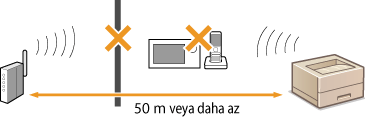 |
||
 |
||||
 |
 |
Kablosuz LAN ayarlarını sıfırlayın.
|
 |
Bağlantıyı manuel olarak ayarlamanız gerektiğindeKablosuz yönlendirici aşağıda açıklandığı gibi ayarlandıysa, gerekli bilgileri manuel olarak girin.
Gizli işlevi etkin.
ANY bağlantı reddi* etkin.
Otomatik üretilen WEP anahtarı (onaltılık) seçildi.
* Bağlanılacak aygıtın SSID'si "ANY" olarak ayarlandıysa veya boş bırakıldıysa kablosuz yönlendiricinin bağlantıyı reddedeceği işlev.
Kablosuz yönlendirici ayarlarını değiştirmeniz gerektiğindeKablosuz yönlendirici aşağıda belirtilen şekilde ayarlandıysa yönlendiricinin ayarlarını değiştirin.
MAC adresi filtreleme etkin.
Kablosuz iletişim için yalnızca IEEE 802,11n kullanıldıysa, WEP seçildiyse veya WPA/WPA2 şifreleme yöntemi TKIP olarak ayarlandıysa.
|
USB Bağlantısı Sorunları
 Yükleme başlamıyor.
Yükleme başlamıyor.
Yazıcı açık mı?
Yazıcı ve bilgisayarın USB kablosuyla bağlantısı doğru mu?
USB Aracılığıyla Bağlama
USB Aracılığıyla Bağlama
Yazıcı sürücüsünü yüklemeden önce yazıcı açık mıydı? Öyleyse, yazıcıyı kapatıp USB kablosunu çıkarın ve yazıcı sürücüsünü yeniden yükleyin.
Yükleme
Yükleme

Aşağıdaki ekran görünürse mutlaka yazıcıyı açın.
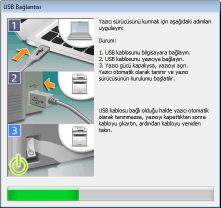
USB kablosunu değiştirin. USB kablosu uzunsa, daha kısa bir kablo kullanın.
USB hub'u kullanıyorsanız, yazıcıyı bir USB kablosuyla bilgisayarınıza doğrudan bağlayın.
Yazdırma Sunucusu Sorunları
 Bağlanılacak yazdırma sunucusunu bulamıyorsunuz.
Bağlanılacak yazdırma sunucusunu bulamıyorsunuz.
Yazdırma sunucusu ve bilgisayar doğru bir şekilde bağlandı mı?
Yazdırma sunucusu çalışıyor mu?
Yazdırma sunucusuyla bağlantı kurmak için gereken kullanıcı haklarınız var mı? Emin değilseniz, yazdırma sunucusunun yöneticisine danışın.
[Ağ bulma] etkin mi? (Windows Vista/7/8.1/10/Server 2008/Server 2012/Server 2012 R2/Server 2016)
[Ağ bulma]'yı etkinleştirme
[Ağ bulma]'yı etkinleştirme